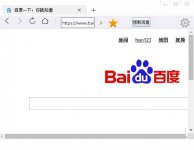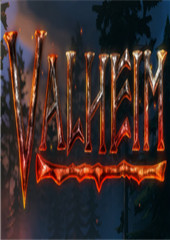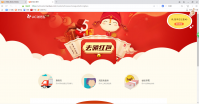轻松掌握VMware安装Windows 10的全方位指南
时间:2024-12-26 04:49:53
引言
随着虚拟化技术的快速发展,越来越多的用户选择使用VMware这一强大的虚拟机软件来运行不同的操作系统。本文将为您详细介绍如何在VMware中安装Windows 10,带您轻松上手,享受虚拟化带来的便捷体验。
VMware简介
VMware是一款流行的虚拟机软件,允许用户在一台计算机上同时运行多个操作系统。它能够有效利用硬件资源,提供一个可靠的环境来测试软件、学习新操作系统或运行不兼容的应用程序。VMware Workstation是其主要产品之一,支持Windows与Linux用户。
准备工作
在安装Windows 10之前,您需要进行以下准备工作:
- 确保您的计算机满足运行VMware的最低系统要求。
- 下载并安装VMware Workstation或VMware Player软件。
- 获取Windows 10的ISO镜像文件。
VMware安装步骤
按照以下步骤在VMware中安装Windows 10:
第一步:安装VMware软件
如果您尚未安装VMware,请前往官方网站下载最新版本。下载完成后,双击安装包,按照引导步骤进行安装,完成后启动软件。
第二步:创建新的虚拟机
- 打开VMware,点击“创建新的虚拟机”。
- 选择“典型(推荐)”设置,然后点击“下一步”。
- 选择安装介质,选择“使用ISO映像文件”,并浏览到您下载的Windows 10 ISO文件。
- 点击“下一步”,在操作系统版本中选择“Microsoft Windows”以及“Windows 10”版本。
- 为虚拟机命名并选择存储位置,点击“下一步”。
- 根据您的需求设置虚拟机内存和处理器数量,推荐至少分配4GB内存和双核处理器。
- 选择网络连接类型,建议使用“桥接模式”以便于与主机网络互联。
- 点击“完成”以创建虚拟机。
第三步:安装Windows 10
双击刚刚创建的虚拟机,启动时会自动载入Windows 10的安装程序。
- 选择语言和输入法,然后点击“下一步”。
- 点击“现在安装”,接着输入产品密钥或选择稍后输入。
- 同意许可条款,选择要安装的Windows 10版本。
- 选择“自定义:仅安装Windows(高级)”选项,以便进行全新的安装。
- 选择虚拟硬盘安装位置,通常会显示为“未分配的空间”,点击“下一步”。
- 安装程序将开始复制文件并安装操作系统,整个过程可能需要些时间。
第四步:配置Windows 10
安装完成后,系统将重启并进入初始设置:
- 选择您的地区和语言(通常会自动选择)并点击“是”。
- 选择键盘布局,点击“是”或“否”取决于您的需求。
- 连接Wi-Fi或选择跳过以便稍后设置。
- 登录Microsoft账户,或者选择“离线账户”。
- 设置隐私选项,根据您的喜好选择开启或关闭。最后,点击“开始使用Windows 10”。
优化和使用虚拟机
在Windows 10安装完成后,您可能需要进行一些设置来优化虚拟机性能:
- 为虚拟机分配更多的内存和处理器资源,以获得更流畅的操作体验。
- 安装VMware Tools,这是一套增强工具,能提高虚拟机的显示效果和性能。
- 设置共享文件夹,以便在主机和虚拟机之间轻松共享文件。
- 定期备份虚拟机,防止数据丢失。
常见问题解答
在使用VMware安装Windows 10的过程中,您可能会遇到以下问题:
- Q: 为什么虚拟机启动时没有反应?
A: 请确认已正确选择ISO文件,并确保虚拟机的硬件配置符合要求。 - Q: 安装Windows 10时卡在某个步骤怎么办?
A: 尝试重启虚拟机,检查ISO文件是否损坏,或改用其他版本的Windows 10。 - Q: 如何提高虚拟机的性能?
A: 在虚拟机设置中调整内存和CPU,安装VMware Tools,并确保主机系统正常运行。
结论
通过以上步骤,您应该能够在VMware上顺利安装Windows 10。虚拟机的使用可以极大地提高您的工作效率,让您在多个环境中方便地进行测试和学习。
感谢您阅读这篇文章,希望通过本文的指导能帮助您更好地掌握VMware与Windows 10的使用,享受虚拟化技术带来的便利。
有的win11用户对电脑摄像头显示出来的画面效果不是很满意,特别是对比度方面,那么怎么调呢?其实大家只要调整电脑照相机对比度就可以了,具体步骤为:打开设置面板,点击蓝牙和其
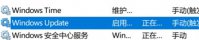
win10的更新一般情况下能够正常更新是大部分用户希望的,不过有的时候用户会遇到无法完成更新的问题,这个时候就会出现正在撤销更改的提示,那么遇到win10无法完成更新正在撤销更改
安装原版WIN7系统的步骤: 1,先把WIN7镜像下载到硬盘里,然后在除C盘以外的盘或者U盘根目录里新建一个GHO文件夹,我们在D盘根目录下建一个GHO文件夹,然后把WIN7镜像用UltarISO或者WinRAR解压释放到GHO文件夹中。 注意:切记注意不要在C盘中建GHO文件夹,那样会使安装

蚂蚁新村10月16日今日问题以下哪个是古代对医学界的雅称?蚂蚁新村是支付宝全新推出的职业知识答题小课堂,里面包含的知识还会有详细的解析,回答正确不仅可以获得免费的村民,还可
Win10两个账户怎么删除一个?-删除Windows 10操作系统中的多余用户账户 在使用Windows 10操作系统时,有时候我们可能会创建多个用户账户,但随着时间的推移,我们可能发现其中一个账户已经不再需要了。那么,如何在Windows 10中删除多余的用户账户呢?本文将为您提供

酷秀美图app下载-酷秀美图app是一款很酷的图片编辑、照片编辑软件。酷秀美图app里有海量特效、素材任你使用,简单易操作,享受简洁的图片编辑功能,您可以免费下载安卓手机酷秀美图。

天骄 传奇 是一款全新升级的传奇类游戏,天娇选用 热血传奇 经典的类游戏玩法,再加上游戏自身精致的界面,丰富多彩的游戏玩法,酷炫的武器装备和专业技能,趣味的沙巴克 攻城 和全

爱启航app官方下载-启航教育app是一款国内知名的在线辅导软件。爱启航app官方汇集一群国内顶尖名师组成的教师团队,还有海量学习资源任你学,您可以免费下载安卓手机启航教育。

七颜手电筒

漫画铺子下载-漫画铺子app是一款免费找资源看漫画的追漫手机应用,漫画铺子app涵盖了超多福利人气漫画资源,浏览阅读模式丰富,满足不同漫画党的看漫需求。,您可以免费下载安卓手机漫画铺子。
游戏介绍 空中赛车是一款小清新的赛车游戏,赛道是在天空当中,所以周围都是悬崖,你需要稳稳的走在赛道中间,不能掉下赛道噢,不然就失败了,喜欢的朋友赶紧来下载空中赛车试试